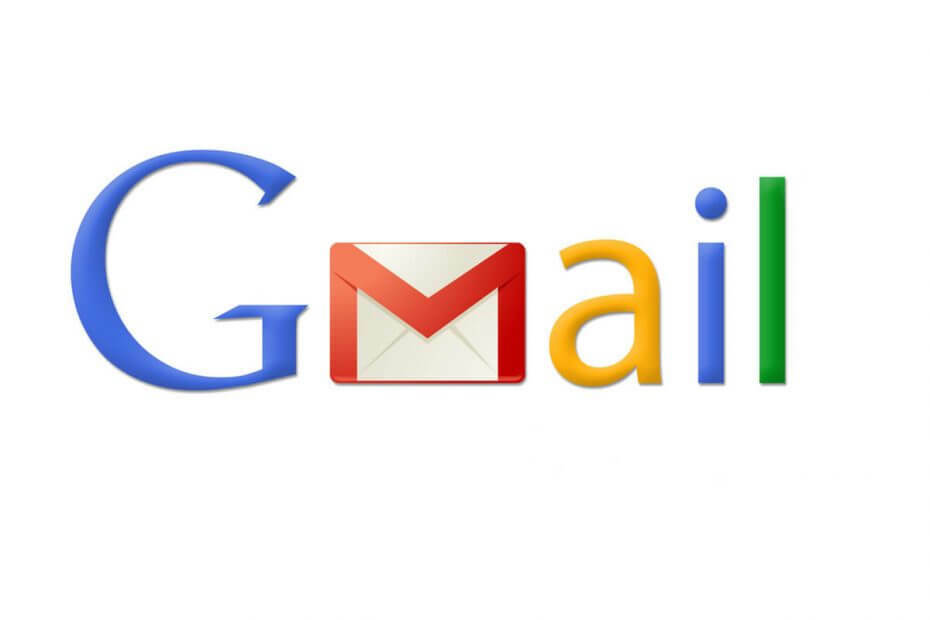
Bu yazılım, sürücülerinizi çalışır durumda tutar, böylece sizi yaygın bilgisayar hatalarından ve donanım arızalarından korur. Tüm sürücülerinizi şimdi 3 kolay adımda kontrol edin:
- DriverFix'i indirin (doğrulanmış indirme dosyası).
- Tıklayın Taramayı Başlat tüm sorunlu sürücüleri bulmak için.
- Tıklayın Sürücüleri güncelle yeni sürümleri almak ve sistem arızalarını önlemek için.
- DriverFix tarafından indirildi 0 okuyucular bu ay
Google'ın web posta hizmeti hızlı, sorunsuz ve işlevseldir, ancak bazen Gmail'e bağlanırken bir sorun oluştu hata. Ayrıca Gmail ile ilgili sorunlarınız mı var? İşte tıkanmanın sebepleri neler olabilir ve posta kutunuzu nasıl tekrar çalışır hale getirebilirsiniz.
Gmail'in bağlantısı yoksa ne yapmalı?
- Uzantılarınızı kontrol edin
- bekle
- Posta kutunuzun dolu olup olmadığını kontrol edin
- Önbellek ve çerezler
- Gmail HTML'sini kullanın
- Laboratuvarları Devre Dışı Bırak
- Gmail'i çevrimdışı kullan
1. Uzantılarınızı kontrol edin
Ağ kararlı mı ve diğer web sayfalarını yüklüyor mu? Öyleyse, uzantılarınızın soruna neden olması olasıdır. Gmail'e bağlanırken bir sorun oluştu hatası. Bu durumda, bunları devre dışı bırakın veya kalıcı olarak kaldırın. Etkin uzantıları görmek ve bunları devre dışı bırakmak için sonraki adımları izleyin:
- Açık Krom.
- Tıkla Menü sağ üst köşedeki düğme.
- Seç Diğer Araçlar.
- git Uzantılar.
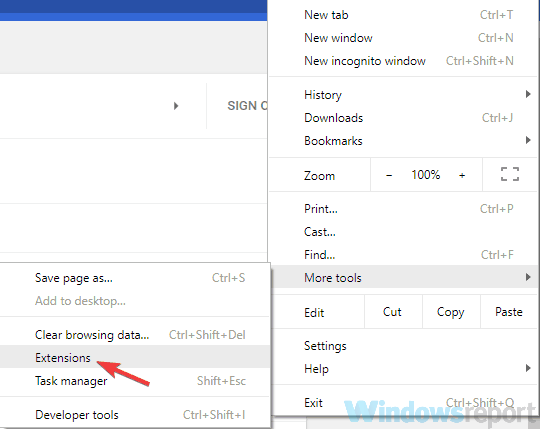
- Tıklayın Kaldırmak Kaldırmak istediğiniz uzantının yanındaki
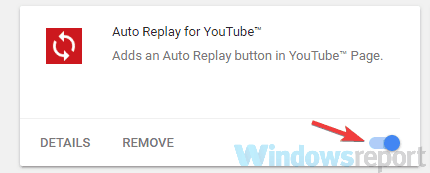
2. bekle
Gmail'e erişmeye çalıştığınızda “Geçici hata (502)” mesajını görüyorsanız, posta hizmeti geçici olarak çalışmıyor demektir.
Bu hata genellikle hızlı bir şekilde çözülür, bu nedenle birkaç dakika sonra tekrar oturum açmayı deneyin. O sırada giriş yapamasanız bile mesajlarınız ve kişisel verileriniz hala güvende.
3. Posta kutunuzun dolu olup olmadığını kontrol edin
Posta kutusu doluysa ve boşaltılması gerekiyorsa Gmail'e bağlanırken bir sorun oluştu. Google, arasında 15 GB toplam depolama alanı sağlar Sürücü, Gmail ve Google Fotoğraflar ve büyük dosyalar barındırıyorsanız, posta kutunuz dolu olabilir.
Gmail'e başka bir tarayıcıdan erişerek posta kutusunda yer açın (örn. Firefox) ve eski e-postaları ve dosyaları kaldırın. Gmail'i tek seferde boşaltmak için çok kullanışlı ve az bilinen bir filtre kullanabilirsiniz.
Örneğin, 1 Ocak 2015'ten önceki tüm postaları silmek istiyor musunuz?
Arama çubuğuna şunu yazın öncesi: 01/01/2015 ve en eski mesajları göreceksiniz. Şimdi kaldırmak istediğiniz mesajı seçin.
- AYRICA OKUYUN: Karanlık modu etkinleştirmek için Windows 10 Posta ve Takvim'i güncelleyin
4. Önbellek ve çerezler
için başka bir neden Gmail'e bağlanırken bir sorun oluştu hata önbelleğiniz ve çerezleriniz olabilir. Genel olarak, Google Chrome'dan önbelleği silmek, tarama sorunları yaşadığınızda ve bilgisayarınız yavaşladığında her zaman yararlıdır.
sadece git Ayarlar > Gelişmiş ayarları göster > Tarama verilerini temizle. Şimdi kaldırmak istediğiniz verileri seçin.
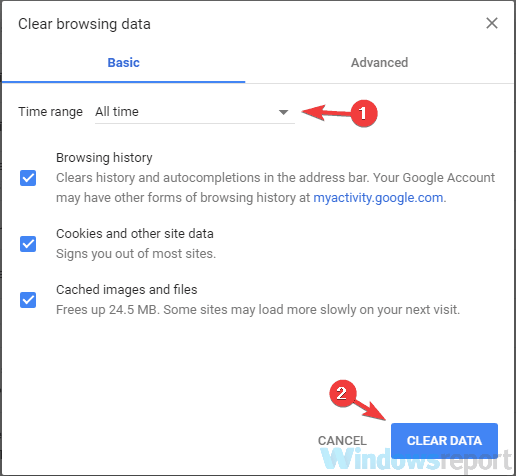
5. Gmail HTML'sini kullanın
Gmail'in standart web sürümüne ek olarak çok daha basit bir sürümün daha olduğunu bilmelisiniz. Bu sürüm, belirli özelliklerden yoksun olduğu için daha hafiftir, ancak, aşağıdaki sorunları yaşıyorsanız, onu kullanmak sağlam bir geçici çözüm olabilir. Gmail'e bağlanırken bir sorun oluştu hata.
Bu basitleştirilmiş sürüme erişmek için Temel HTML'yi yükle sağ alt köşedeki bağlantı.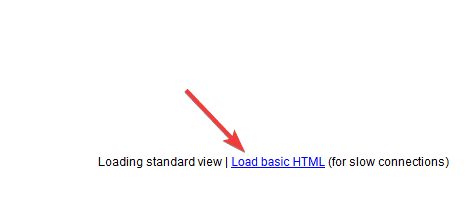
Temel HTML sürümü, klasik Gmail sürümünün tüm özelliklerini sunmaz, ancak en azından en önemli görevleri tamamlamanıza olanak tanır.
6. Laboratuvarları Devre Dışı Bırak
Gmail hesabınızı zenginleştirmek için gadget'lar ve temalar kullanıyorsanız, bunları silin Gmail'e bağlanırken bir sorun oluştu hata. Bazen Gmail ile ilgili sorun, etkin Labs seçeneklerinden kaynaklanır.
Bunlar, Gmail'de deneyebileceğiniz ancak henüz resmi olarak yayınlanmaya hazır olmayan deneysel özelliklerdir. Laboratuarlara tıklayarak ulaşabilirsiniz. Ayarlar tekerleği > Ayarlar > Laboratuvarlar. Burada mevcut laboratuvarlar görüntülenir ve bunları manuel olarak etkinleştirebilir veya devre dışı bırakabilirsiniz.
Özellik sorunlarını önlemek için tüm Labs seçeneklerini devre dışı bırakın.
7. Gmail'i çevrimdışı kullan
Çevrimdışı Gmail, İnternet bağlantısı olmasa bile postalarınıza erişmek için Gmail'in basitleştirilmiş bir sürümünü sunan Chrome'a eklenebilen bir uzantıdır. Çevrimdışı e-postalar, bağlantı kurulur kurulmaz gönderilir ve aynısı taslaklar için de geçerlidir. Çevrimiçi olduğunuzda, tüm mesajlar senkronize edilecektir.
Bu kılavuzun düzeltmenize yardımcı olduğunu umuyoruz Gmail'e bağlanırken bir sorun oluştu hata. Tüm çözümlerimizi denediğinizden emin olun ve sizin için işe yarayıp yaramadıklarını bize bildirin.
AYRICA OKUYUN:
- 7 hızlı adımda Giden Kutusu'nda sıkışmış Windows 10 Mail uygulamasını düzeltin
- Hata nasıl düzeltilir, sistem bir sorunla karşılaştı Gmail hatası
- Office 365 için posta kutusu bulunamadı [Düzeltme]


